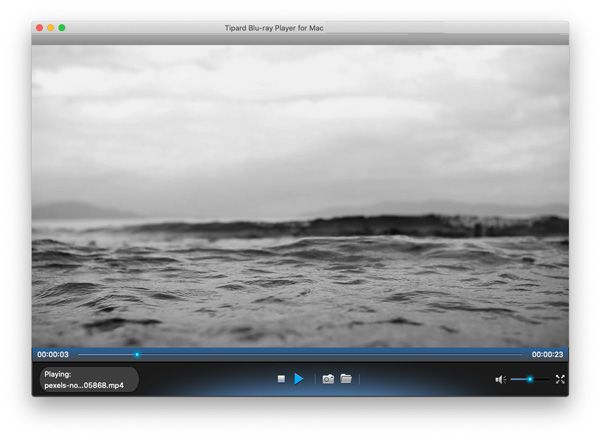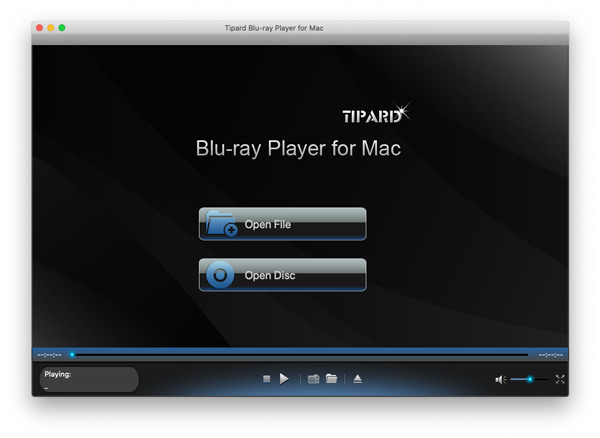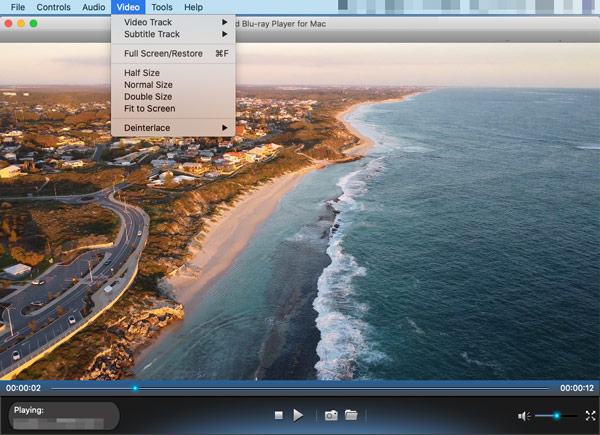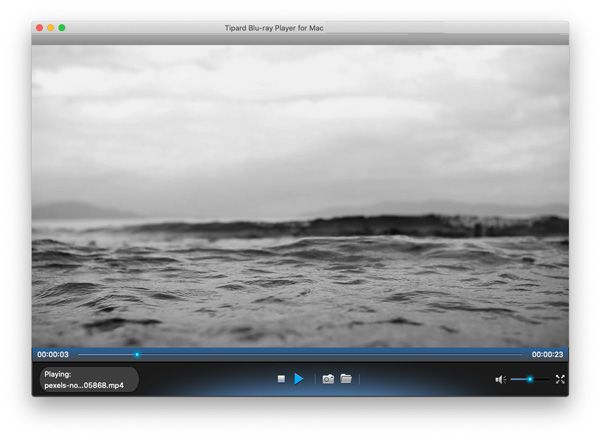Cómo reproducir discos Blu-ray/carpetas/archivos de imagen ISO
Blu-ray es cada vez más popular en todo el mundo. ¿Ha adquirido un reproductor de Blu-ray eficiente y profesional para su disfrute en casa? Si no, tienes suerte de venir aquí y conocer Tipard Blu-ray Player para Mac. Con este todopoderoso reproductor de Blu-ray para Mac, puede reproducir cualquier disco Blu-ray lanzado en todas las regiones e incluso reproducir carpetas Blu-ray/archivos de imagen ISO respaldados en su disco local. Además, es un reproductor de video total, y puedes reproducir cualquier video sin limitación. Vea cómo usar este increíble reproductor de Blu-ray para Mac en la siguiente guía.
Paso 1 Cargar discos Blu-ray / carpeta / archivos de imagen ISO
Después de iniciar el programa, puede seleccionar el Disco abierto opción para cargar discos Blu-ray, carpetas o archivos de imagen ISO al programa.
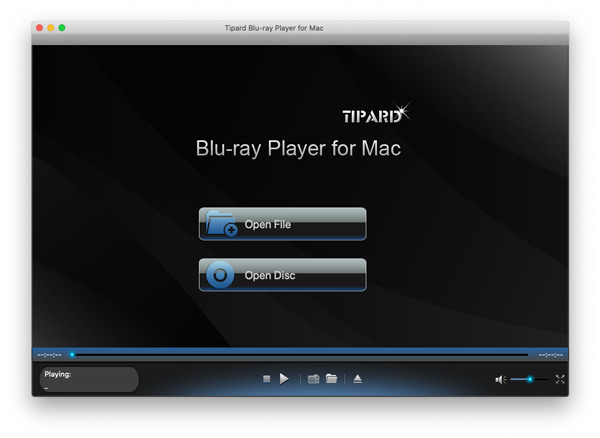
Paso 2 Ajustar la configuración de reproducción
Aquí puede ajustar la configuración de reproducción a voluntad. Puedes elegir cualquier capítulo que quieras ver. Si hay alguna pista de audio y subtítulos disponibles, puede elegir la pista de audio y los subtítulos que desee. Además, puedes deshabilitar la pista de audio y los subtítulos si es necesario.
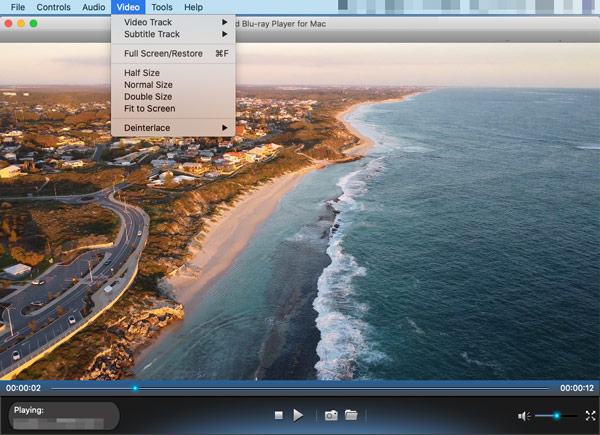
Paso 3 Reproducir películas Blu-ray
Después de finalizar la configuración de reproducción, puede hacer clic en el botón reproducir Película opción para comenzar a reproducir la carpeta del disco Blu-ray o los archivos de imagen ISO. El mejor reproductor de Blu-ray para Mac te brindará una experiencia de Blu-ray completamente nueva.
Cómo reproducir vídeos
En la interfaz principal del programa, elija el Abrir archivo y luego elija el archivo de video que desea disfrutar con este reproductor de Blu-ray para Mac todo en uno. Por lo tanto, puede disfrutar del archivo de video con una pantalla ancha en casa. Además, puede acelerar la velocidad de reproducción como desee.